كيفية فتح الايفون إذا نسيت الرقم السري
إذا تم قفل جهاز iPhone ولا يمكنك تذكر رمز المرور، فسيتعين عليك معرفة كيفية فتح قفل iPhone بدون رمز المرور حتى تتمكن من استخدام هاتفك. هناك طرق مختلفة لإلغاء قفل رمز مرور iPhone، وهنا نغطي بعضًا من أفضلها لك.
AnyUnlock – فتح الايفون إذا نسيت الرقم السري
إذا نسيت الرقم السري للايفون أو الايباد أو تم تعطيل جهاز iPhone، فيمكنك تنزيل برنامج AnyUnlock – iPhone Password Unlocker وفتح قفل الايفون أو الايباد بسرعة. بصرف النظر عن ذلك، يمكن أن يساعدك AnyUnlock أيضًا في تجاوز قفل تنشيط iCloud، وفتح Apple ID، وتجاوز MDM، وما إلى ذلك.
تحميل مجاني100% آمن ونظيف
تحميل مجاني100% آمن ونظيف
تحميل مجاني* 100% آمن ونظيف
قد يواجه مستخدم iPhone موقفًا ينسى فيه رمز قفل iPhone. إذا نسيت رمز مرور iPhone، فلن تتمكن من الوصول إلى جهازك. أنت ممنوع من الوصول إلى الصور ومقاطع الفيديو وجهات الاتصال وكل شيء آخر يحتويه هاتفك. هنا في هذا المنشور، ستتعلم 3 طرق لفتح iPhone بدون الرقم السري.
فتح رمز مرور الايفون عبر الدخول في وضع الاسترداد
الطريقة الأولى هي فتح رمز مرور الايفون عبر الدخول في وضع الاسترداد. تحتاج إلى وضع جهاز iPhone في وضع الاسترداد والسماح لـ iTunes بمسحه. يمكنك بعد ذلك إعداده كجهاز جديد. يجب أن تعلمك الخطوات التالية كيفية فتح رمز مرور iPhone باستخدام iTunes.
القسم الاول. ضع iPhone في وضع الاسترداد
أول شيء عليك القيام به هو وضع iPhone في وضع الاسترداد. تختلف خطوات القيام بذلك لكل طراز iPhone ويوضح ما يلي كيف يمكنك الدخول إلى وضع الاسترداد على طرز iPhone المختلفة.
أدخل وضع الاسترداد على iPhone 16 أو أحدث، و iPhone SE (الجيل الثاني) و iPhone 8 و iPhone 8 Plus
اضغط مع الاستمرار على زر الصوت والزر الجانبي > اسحب شريط التمرير لإيقاف تشغيل هاتفك > توصيل iPhone بالكمبيوتر أثناء الضغط باستمرار على الزر الجانبي وسترى شاشة وضع الاسترداد.
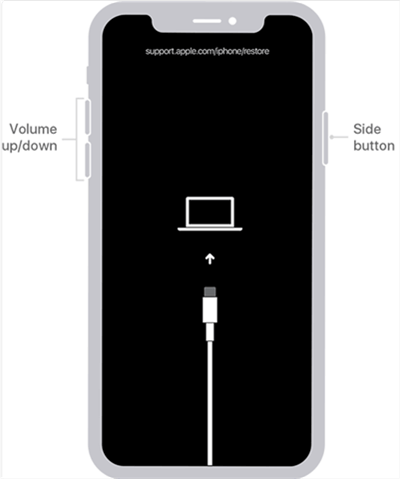
إعادة تشغيل iPhone في وضع الاسترداد
أدخل وضع الاسترداد على iPhone 7 و iPhone 7 Plus
إيقاف تشغيل هاتفك بالضغط مع الاستمرار على الزر الجانبي وسحب شريط التمرير > اضغط مع الاستمرار على زر خفض مستوى الصوت وتوصيل iPhone بالكمبيوتر، سيكون هاتفك في وضع الاسترداد
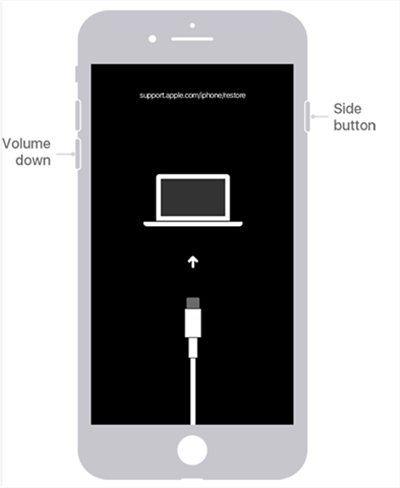
أدخل وضع الاسترداد على iPhone
أدخل وضع الاسترداد على iPhone SE (الجيل الأول) و iPhone 6s والإصدارات الأقدم
إيقاف تشغيل iPhone عن طريق الضغط على زر التشغيل وسحب شريط التمرير > اضغط مع الاستمرار على زر الصفحة الرئيسية وتوصيل iPhone بالكمبيوتر.
القسم الثاني. استعادة iPhone إلى إعدادات المصنع
الخطوة 1. تشغيل تطبيق iTunes على الكمبيوتر وحدد جهاز iPhone.
الخطوة 2. ستتلقى مطالبة تسألك عما إذا كنت ترغب في استعادة جهازك أو تحديثه. انقر فوق الزر الذي يشير إلى استعادة.
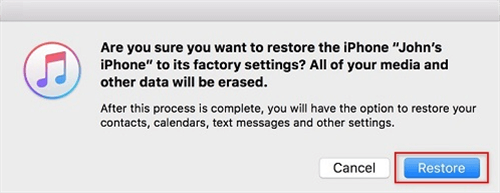
استعادة iPhone في وضع الاسترداد
عند انتهاء الاستعادة، ستتم إزالة رمز المرور من iPhone.
فتح رقم سري الايفون باستخدام iPhone Password Unlocker
AnyUnlock – iPhone Password Unlocker هو أحد التطبيقات الرائعة التي يمكنك استخدامها لفتح رمز المرور iPhone. تتيح لك AnyUnlock إزالة رمز الفقل دون الحاجة فعليًا إلى إدخاله ببضع نقرات سهلة. سواء نسيت رمز مرور شاشة iPhone، أو تم تعطيله بسبب العديد من المحاولات غير الصحيحة، أو إذا لم يعمل Face ID أو Touch ID، يمكنك استخدام AnyUnlock للوصول إلى جهاز iPhone المقفل.
AnyUnlock – أسهل طريقة لفتح رمز المرور الايفون
- يمكنك فتح قفل بما في ذلك رمز رقمي مكون من 4 أو 6 أرقام أو رمز مخصص أو Touch ID أو Face ID.
- يمكنك أيضًا إلغاء قفل Apple ID وقفل MDM واستعادة كلمة مرور النسخ الاحتياطي لـ iTunes وإزالة كلمة مرور وقت الشاشة.
- يدعم العديد من موديلات، بما في ذلك iPhone 16. لا يلزم المعرفة التقنية.
تحميل مجاني Win100% آمن ونظيف
تحميل مجاني Mac100% آمن ونظيف
تحميل مجاني* 100% آمن ونظيف
يما يلي خطوات فتح فقل iPhone بدون رمز مرور:
الخطوة 1. قم بتنزيل AnyUnlock وتثبيته على الكمبيوتر. وهو متوفرة لكل من أجهزة Windows و Mac.
تحميل مجاني * 100% آمن ونظيف
الخطوة 2. قم بتوصيل iPhone بالكمبيوتر، انقر فوق فتح قفل الشاشة.
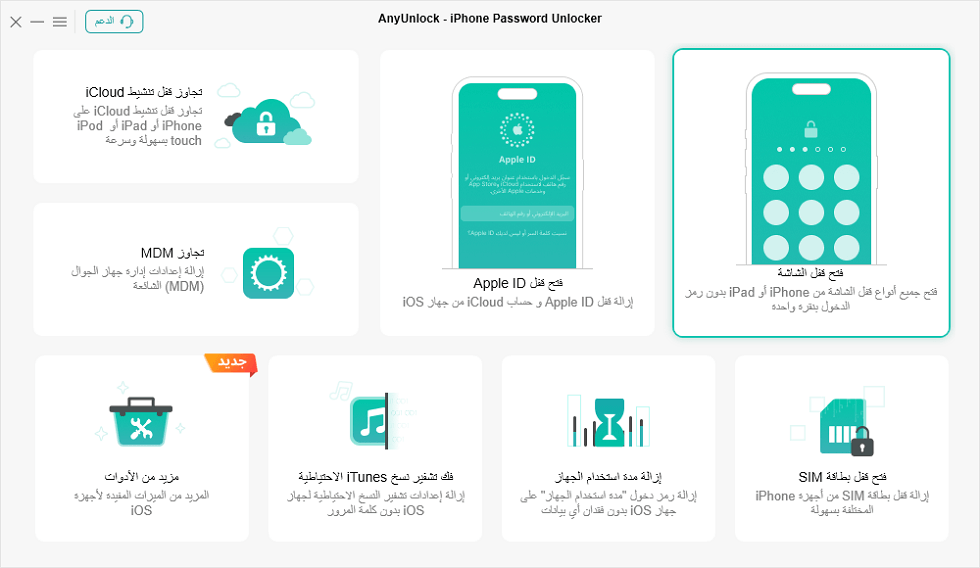
الخيار فتح قفل الشاشة
الخطوة 3. انقر فوق ابدأ واضغط على الزر تنزيل لتنزيل البرنامج الثابت لطراز iPhone.
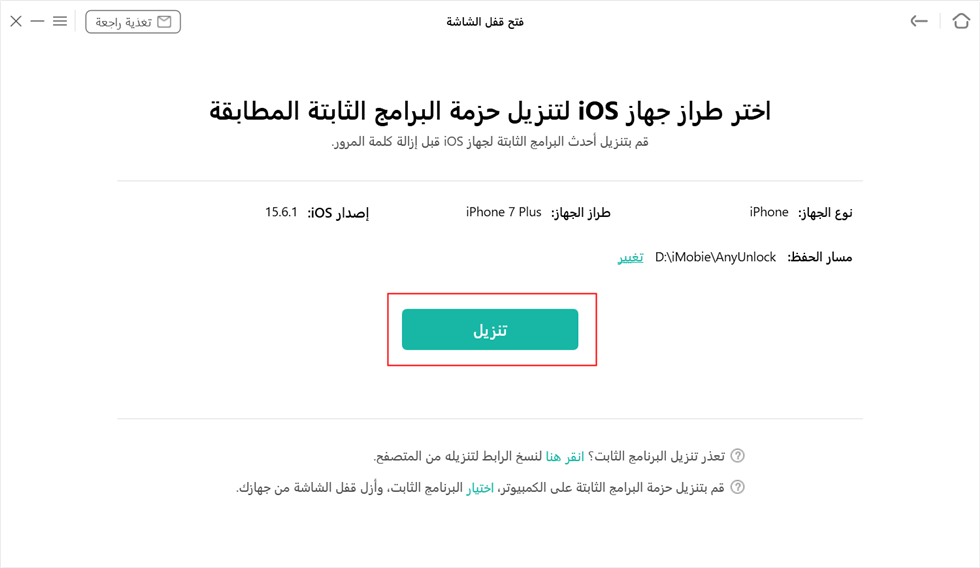
تنزيل البرنامج الثابت لنظام التشغيل iOS
الخطوة 4. عندما يتم تنزيل البرنامج الثابت، انقر فوق الزر افتح الآن لبدء فتح رمز مرور iPhone.
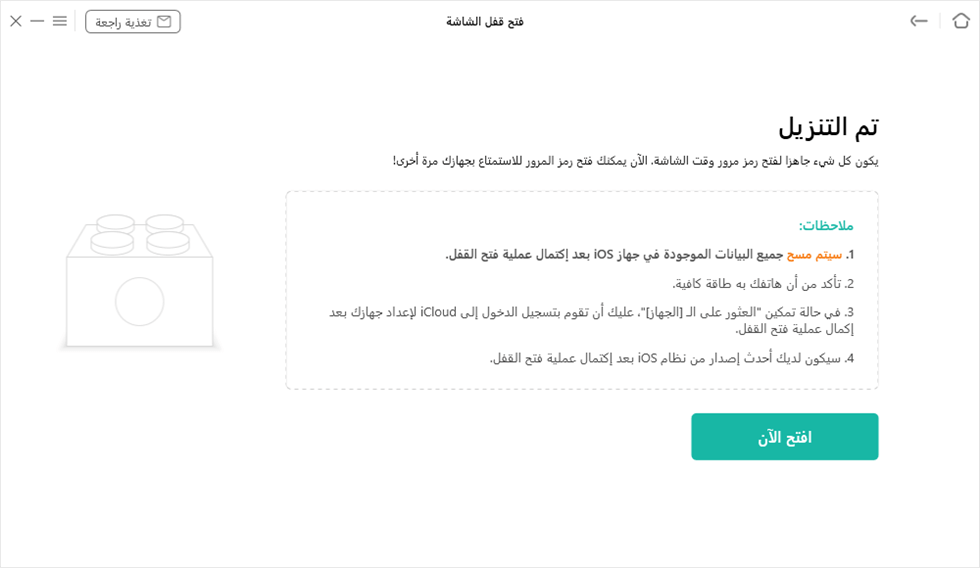
اضغط على افتح الآن للمتابعة
الخطوة 5. سترى تمت إزالة قفل الشاشة بنجاح عند فتح رقم سري iPhone.

تمت إزالة قفل الشاشة بنجاح
فتح فقل الايفون عبر Find My iPhone
يأتي iPhone مزودًا بالعديد من ميزات الأمان لضمان بقاء بياناتك محمية طوال الوقت. إحدى هذه الميزات هي Find My iPhone، تتيح لك هذه الميزة مسح جهازك عن بُعد. بهذه الطريقة يمكنك التخلص من بياناتك على الهاتف في حالة سرقته. يمكنك استخدام نفس الميزة بالضبط لإزالة رمز المرور من iPhone أيضًا. إذا كانت هذه هي الطريقة التي تريد بها فتح رمز مرور iPhone، فستساعدك الخطوات التالية على القيام بذلك.
الخطوة 1. افتح متصفحًا وتوجه إلى موقع iCloud. قم بتسجيل الدخول إلى حسابك.
الخطوة 2. في واجهة iCloud الرئيسية، ستجد عدة خيارات لاستخدامها، انقر Find iPhone.
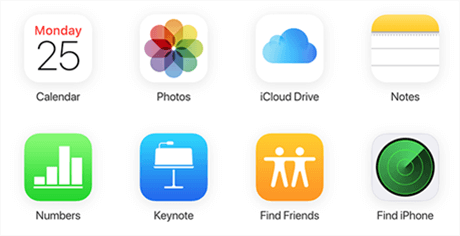
وصول إلى Find iPhone على iCloud
الخطوة 3. انقر فوق الخيار الذي يشير إلى All Devices في الجزء العلوي لعرض أجهزتك المتاحة. ثم اختر iPhone من القائمة.
الخطوة 4. انقر فوق Erase iPhone لمسح جميع البيانات والإعدادات الموجودة عليه بما في ذلك رمز المرور.
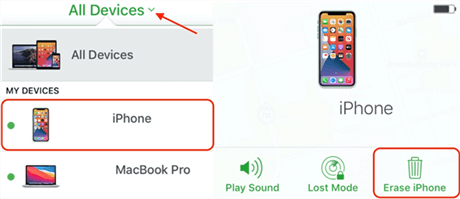
انقر فوق Erase iPhone لفتح قفل الايفون
فتح الايفون بدون رمز مرور عبر مسح iPhone
بصرف النظر عن فتح iPhone بدون رمز مرور مع iCloud والذي يتطلب Apple ID وكلمة المرور، يمكنك أيضًا استخدام وظيفة مسح iPhone مباشرة على شاشة iPhone، خاصةً عند ظهور رسالة iPhone غير المتوفرة. مثل iCloud، لمسح iPhone بنجاح، تحتاج إلى تسجيل الدخول إلى Apple ID ويجب أن يكون إصدار iOS أعلى من iOS 15.2. الخطوات بسيطة للغاية.
- أدخل كلمات مرور غير صحيحة 7 مرات لإدخال شاشة iPhone غير المتوفرة.
- انقر فوق مسح iPhone.
- تحقق من محو كل المحتويات والإعدادات إشارة> اضغط على مسح iPhone للتأكيد.
- أدخل كلمة مرور Apple ID وسيبدأ إلغاء القفل تلقائيًا.
فتح قفل iPhone باستخدام iTunes
يمكنك استعادة الـ iPhone أو iPad باستخدام iTunes لإلغاء قفل الشاشة للايفون. لكن سيتم مسح جميع البيانات والإعدادات على جهاز iPhone أو iPad الخاص بك أثناء الاستعادة من iTunes. إذا كنت قد قمت بعمل نسخة احتياطية لجهازك من قبل، فما عليك سوى اتباع الخطوات التالية لمعرفة كيفية فتح قفل الايفون/الايباد باستخدام iTunes.
اتبع الخطوات التالية لفتح الايفون المقفل بالايتونز:
الخطوة 1. قم بتشغيل iTunes على جهاز الكمبيوتر وقم بتوصيل جهاز iPhone الخاص بك بالكمبيوتر باستخدام كابل USB> انقر فوق رمز جهازك في الأعلى وانتقل إلى علامة التبويب الملخص.
الخطوة 2. ثم انقر فوق استعادة الـ iPhone على اللوحة اليسرية وقم بتأكيد العملية. سيعيد iPhone إلى إعدادات المصنع الخاصة به ويمسح جميع البيانات الموجودة عليه بالإضافة إلى رمز مرور شاشة القفل.
الخطوة 3. انتظر حتى تنتهي عملية الاستعادة، يمكنك إعداد جهاز iPhone أو iPad مرو أخرى واستخدامه
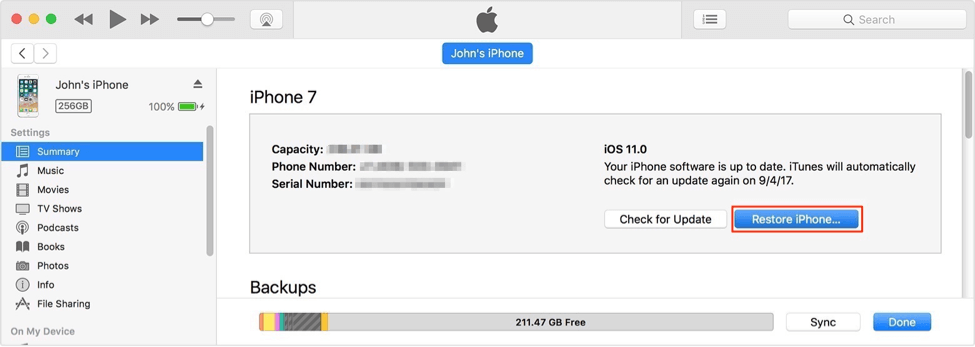
فتح قفل iPhone باستخدام iTunes
أسئلة وأجوبة متكررة
1.كيف تغيير رمز مرور iPhone؟
إذا كنت تعرف رمز المرور الحالي، فيمكنك بسهولة تغيير رمز مرور iPhone. يمكنك الانتقال إلى الإعدادات> معرف الوجه ورمز المرور، وإدخال رمز المرور الحالي، وتحديد تغيير رمز المرور، واتباع المطالبات.
2.كيف إيقاف تشغيل رقم سري iPhone؟
إذا كنت ترغب في محاولة تعطيل قفل الشاشة على iPhone، فيمكنك الانتقال إلى الإعدادات> معرف الوجه ورمز المرور، فقط اضغط على إيقاف تشغيل رمز المرور. ثم سيتم تعطيل شاشة القفل على iPhone، مما يعني أنك لست بحاجة إلى إدخال رمز مرور لفتح الشاشة. ومع ذلك، فإنه سيجعل جهازك وبياناتك الخاصة غير آمنة.
3. كيفية استعادة البيانات المحذوفة على iPhone دون فقدان البيانات؟
إذا كنت لا تريد أن تفقد أي بيانات أثناء عملية استعادة الـ iPhone أو الـ iPad، فيمكنك تجربة برنامج PhoneRescue for iOS. يثق به الكثير من مستخدمي iOS لاستعادة البيانات، وساعد أكثر 5 مليون مستخدم iOS على استرداد الملفات المحذوفة أو المفقودة بنجاح. يوفر لك 3 أوضاع استرداد مختلفة لضمان حصولك على أعلى معدل نجاح: الاسترجاع من جهاز iOS(بدون أي نسخ احتياطي)، الاسترجاع من نسخة iTunes الاحتياطية ومن نسخة iCloud الاحتياطية. بغض النظر عن وجود نسخة احتياطية أو لا، بغض النظر عما تريد استعادته، فإنه يساعدك على القيام بذلك بسهولة. بلإضافة، يقدم لك هذا البرنامج طريقة إلغاء قفل الشاشة للايفون أيضا.
كل ما عليك فعله هو تنزيل PhoneRescue، ويمكنك استعادة الصور المحذوفة، وأداة استعادة دردشة WhatsApp، وما إلى ذلك، ويمكنك أيضًا إصلاح العديد من مشكلات نظام iOS وفتح شاشة iPhone/iPad.
تنزيل مجانيلجميع النوافذ و 100٪ آمنة تنزيل مجانيلجميع أجهزة ماك و 100٪ آمنة
تنزيل مجاني 100٪ نظيف و آمن
الخلاصة
من الجدير بالتأكيد تعلم كيفية فتح رمز مرور iPhone حتى تتمكن من إعادة تعيين رمز المرور عند نسيانه. AnyUnlock هي أسهل طريقة لفتح رمز المرور الايفون، إلى جانب إزالة رمز مرور الشاشة، يمكن أيضًا إلغاء قفل معرف Apple ID وإزالة رمز مرور تقييد وقت الشاشة وتجاوز MDM واسترداد رمز مرور النسخ الاحتياطي لـ iTunes وإدارة رمز مرور الجهاز. انزل وافتح iPhone الآن!
تحميل مجاني * 100% آمن ونظيف
المزيد من المقالات ذات الصلة
الإجابات عن الأسئلة المتعلقة بالآراء حول المنتج؟ اتصل بفريق الدعم الفني للحصول على حل سريع>

